大厂技术 高级前端 Node进阶
点击上方 程序员成长指北,关注公众号
回复1,加入高级Node交流群写在开头
各位友友好吖❗
五一已过,下个期待的假期就是端午了,小长假即将到来,假期行程已经可以开始规划囖。😉
不过,对于是大小周的小编来说,整个四月都将是单休,瞬间开心减一半。。。
近来,小编断断续续抽空看了一部名叫 国王排名[1] 动漫,还挺好看的。😁
还把几年不换的微信头像换成了主角的头像,Em......从"蜡笔小新"变成了"波吉王子"。



新头像,新心情,愉悦。😎
回到正题,本章将分享一些关于 Javascript 中拖动的内容,探索拖动过程的奥秘。👏
元素拖动
刚开始,咱们循序渐进,先来实现一个最简单的功能,让一个元素变成可拖动元素。
布局与样式:
<!DOCTYPE html>
<html>
<head>
<title>元素拖动</title>
<style>
#drag {
width: 100px;
height: 100px;
border: 1px solid #cbd5e0;
display: flex;
justify-content: center;
align-items: center;
cursor: move;
user-select: none;
position: absolute;
}
</style>
</head>
<body>
<div id="drag">橙某人</div>
</body>要让一个元素可拖动,我们需要处理三个事件:
mousedown[2]:按下。
mousemove[3]:移动。
mouseup[4]:释放。
三者都是老演员了,相信每个前端人都识得啦😋,具体详情可以点链接上MDN查阅。
具体逻辑过程:
<script>
document.addEventListener('DOMContentLoaded', () => {
const drag = document.getElementById('drag');
// 添加鼠标按下事件
drag.addEventListener('mousedown', mouseDownHandler);
// 记录鼠标坐标信息
let x = 0;
let y = 0;
// 鼠标按下事件
function mouseDownHandler(e) {
// 记录鼠标初始位置
x = e.clientX;
y = e.clientY;
// 添加鼠标移动与释放事件
document.addEventListener('mousemove', mouseMoveHandler);
document.addEventListener('mouseup', mouseUpHandler);
};
// 鼠标移动事件
function mouseMoveHandler(e) {
// 计算鼠标拖动的距离
const dx = e.clientX - x;
const dy = e.clientY - y;
// 将拖动距离赋值给目标元素
drag.style.top = `${drag.offsetTop + dy}px`;
drag.style.left = `${drag.offsetLeft + dx}px`;
// 不断记录鼠标上一个位置
x = e.clientX;
y = e.clientY;
};
// 鼠标释放事件
function mouseUpHandler() {
// 重置相关变量
x = 0;
y = 0;
// 移除事件
document.removeEventListener('mousemove', mouseMoveHandler);
document.removeEventListener('mouseup', mouseUpHandler);
};
});
</script>offsetTop[5]:元素到 offsetParent 顶部的距离。
offsetParent[6]:距离元素最近的一个具有定位的祖宗元素(relative,absolute,fixed),若祖宗都不符合条件,offsetParent 为 body。
效果:
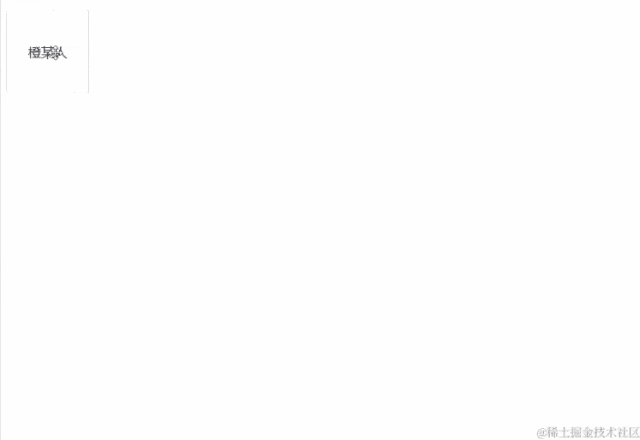
大致原理过程:计算鼠标拖动的横向与纵向距离,再结合元素本身的 offsetTop 与 offsetLeft 信息,就能实现元素的拖动。
没几行代码,应该不难哈,都写上详细的注释啦。
上面用
clientX/Y获取鼠标的位置信息,那用pageX/Y可以不呢❓
clientX:提供了鼠标指针相对于浏览器视口(即当前可见的页面部分)左上角的水平坐标。不论页面是否滚动,clientX的值都是相对于视口的。
pageX:提供了鼠标指针相对于整个页面左上角的水平坐标,包括了任何由于滚动而不可见的部分。当你滚动页面时,pageX的值会改变,因为它考虑了滚动的距离。简而言之,就是要不要考虑滚动条的问题,如果你想要获取鼠标指针相对于整个页面的位置,应该使用
pageX。如果你只关心鼠标指针在当前视口内的位置,那么clientX就足够了。网上找了个图,可以瞧瞧:
列表拖动
简单的整完,咱们开始上点强度💀,这次要做的功能如下:
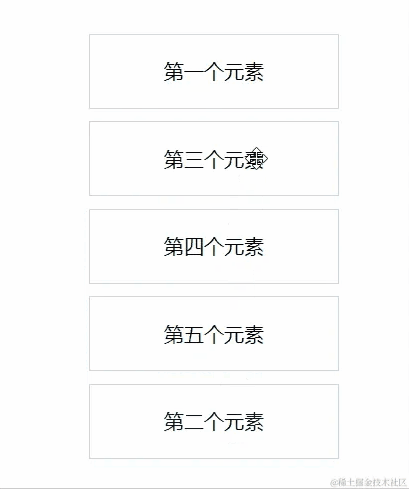
看着可能稍微有点复杂,但实际还好啦,我们一步一步来完成。
一样,先把布局与样式整一下:
<!DOCTYPE html>
<html>
<head>
<title>列表拖动</title>
<style>
.item {
width: 200px;
height: 60px;
border: 1px solid #cbd5e0;
display: flex;
justify-content: center;
align-items: center;
cursor: move;
user-select: none;
margin: 10px 0;
box-sizing: border-box;
}
</style>
</head>
<body>
<div id="list">
<div class="item">第一个元素</div>
<div class="item">第二个元素</div>
<div class="item">第三个元素</div>
<div class="item">第四个元素</div>
<div class="item">第五个元素</div>
</div>
</body>接下来,让每个元素变成可拖动元素。
<script>
document.addEventListener('DOMContentLoaded', () => {
const list = document.getElementById('list');
list.querySelectorAll('.item').forEach(item => {
// 批量添加事件
item.addEventListener('mousedown', mouseDownHandler);
});
// 记录鼠标在拖动元素上的位置信息
let x = 0;
let y = 0;
// 记录当前的拖动元素
let draggingElement;
function mouseDownHandler(e) {
// 记录拖动元素
draggingElement = e.target;
// 计算鼠标在拖动元素上的位置信息
const rect = draggingElement.getBoundingClientRect();
x = e.clientX - rect.left;
y = e.clientY - rect.top;
document.addEventListener('mousemove', mouseMoveHandler);
document.addEventListener('mouseup', mouseUpHandler);
};
function mouseMoveHandler(e) {
// 计算拖动元素的最新位置
const left = e.clientX - x;
const top = e.clientY - y;
// 将移动距离赋值给目标元素
draggingElement.style.position = 'absolute';
draggingElement.style.top = `${top}px`;
draggingElement.style.left = `${left}px`;
};
function mouseUpHandler() {
// 布局恢复原样(列表布局肯定一直是一个样啦)
draggingElement.style.removeProperty('top');
draggingElement.style.removeProperty('left');
draggingElement.style.removeProperty('position');
x = 0;
y = 0;
draggingElement = null;
document.removeEventListener('mousemove', mouseMoveHandler);
document.removeEventListener('mouseup', mouseUpHandler);
}
});
</script>与前面讲的差不多,熟悉的配方。😗
稍微有一点区别是,将元素变成可拖动的逻辑与前面讲的不太一致了。😓
这里用上了 getBoundingClientRect[7] API,其作用是为了优化前面在 mouseMoveHandler 函数中,需要不断去记录鼠标上一个位置的繁琐过程。
大概二者的区别如下:
1️⃣ 拖动元素的位置 = 拖动元素原本位置 + 拖动距离
2️⃣ 拖动元素的位置 = 根据鼠标最新位置直接计算拖动元素的最新位置 = 鼠标最新位置 - 鼠标在拖动元素上的距离
鼠标在拖动元素上的距离:
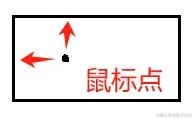
image.png
效果如下:
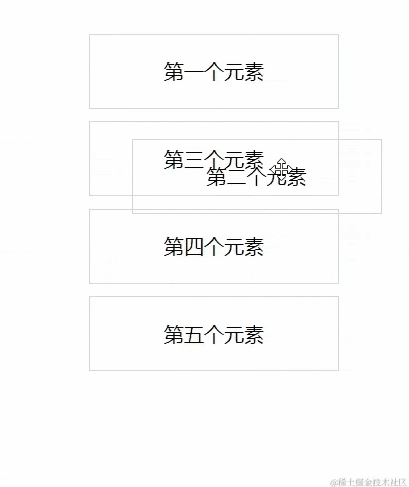
现在每个元素都能拖动了,只是还没有加上交换的逻辑。
但,这看着是不是有点奇怪?当拖动一个元素,列表下面的元素就顶上来了,这与咱们一开始看到的效果不太一致吖❗
这是因为缺少了一个占位元素,当在拖动元素时,需要自动插入一个占位元素,保持列表布局不会变化,拖动交换元素时,也应该是占位元素与其他元素进行交换,拖动结束时,再将占位元素给删除,将位置让给拖动元素。
下面,我们来看看如何解决这个占位元素的问题。
<!DOCTYPE html>
<html>
<head>
<style>
...
/* 占位元素样式 */
.placeholder {
box-sizing: border-box;
background-color: #edf2f7;
margin: 10px 0;
border: 2px dashed #cbd5e0;
}
</style>
</head>
<script>
document.addEventListener('DOMContentLoaded', () => {
...
let draggingElement;
// 站位元素
let placeholder;
// 是否正在拖动中
let isDraggingStarted = false;
function mouseMoveHandler(e) {
const draggingRect = draggingElement.getBoundingClientRect();
// 仅在移动中初次创建一次
if (!isDraggingStarted) {
isDraggingStarted = true;
// 创建占位元素
placeholder = document.createElement('div');
// 给占位元素添加class
placeholder.classList.add('placeholder');
// 插入占位元素
draggingElement.parentNode.insertBefore(placeholder, draggingElement.nextSibling);
// 保持占位元素与拖动元素一样大小
placeholder.style.width = draggingRect.width + 'px';
placeholder.style.height = draggingRect.height + 'px';
}
const left = e.clientX - x;
...
};
function mouseUpHandler() {
// 拖动结束清除占位元素
placeholder && placeholder.parentNode.removeChild(placeholder);
isDraggingStarted = false;
draggingElement.style.removeProperty('top');
...
};
});
</script>加了大概十行代码,都是比较基础的DOM操作。👀
瞧瞧效果:
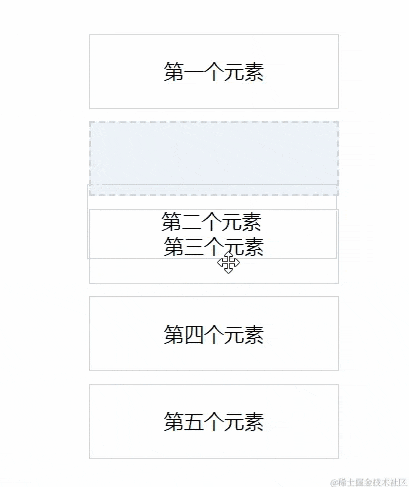
有那味了。🤡
最后,咱们差一步了,就是根据拖动方向进行元素之间的交换。
看到"拖动方向"加粗没😯?这是关键点,我们要如何知道拖动元素是往上还是往下呢❓并且交换元素位置的时机如何把握呢❓
看如下图,假设了中间三个元素的中心点坐标分别如下图。
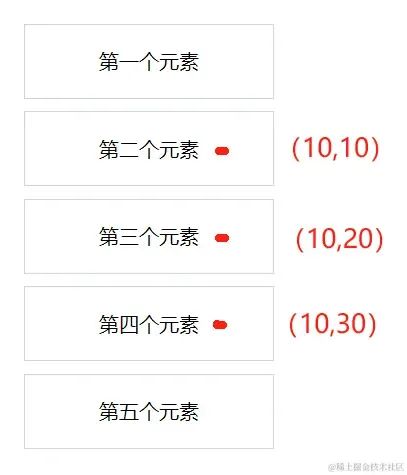
当我们拖动第三个元素,往上,第三个元素的中心点坐标会不断变化,可能会变成(10,19)、(10,18)、(10,17)、......。
当继续往上拖动,第三个元素中心点坐标变成(10,9)时,它的纵坐标比第二个元素中心点纵坐标小了,这个时候就需要交换位置❗
根据这个原理过程,咱们先来写一个判断拖动方向的函数,如下:
// 检测拖动元素是否向上拖动
function isAbove(nodeA, nodeB) {
const rectA = nodeA.getBoundingClientRect();
const rectB = nodeB.getBoundingClientRect();
// 计算中心点纵坐标
const centerPointA = rectA.top + rectA.height / 2;
const centerPointB = rectB.top + rectB.height / 2;
return centerPointA < centerPointB;
};应该很好理解吧?🌟
交换元素的过程,咱们也可以单独写一个函数,如下:
// 交换两个相邻的元素位置
function swap(nodeA, nodeB) {
// 获取父节点,为后续插入提供一个支点
const parentA = nodeA.parentNode;
// 获取参照节点
const siblingA = nodeA.nextSibling === nodeB ? nodeA : nodeA.nextSibling;
// 将A节点移动到参照节点之前
nodeB.parentNode.insertBefore(nodeA, nodeB);
// 将B节点移动到参照节点之前
parentA.insertBefore(nodeB, siblingA);
};虽然只有短短四行代码,但这个时候就非常考验你的 Javascript 基础了。
(当然,这种东西你也可以直接问GPT,捡现成的。👻)
最后,结合具体逻辑:
function mouseMoveHandler() {
...
// 获取拖动时的上下元素
const prevEle = draggingElement.previousElementSibling;
const nextEle = placeholder.nextElementSibling;
// 向上移动(没上一个元素了,代表到边界了,不用处理)
if (prevEle && isAbove(draggingElement, prevEle)) {
// 占位元素要先与拖动元素交换位置❗
swap(placeholder, draggingElement);
// 占位元素与上一个元素交换位置
swap(placeholder, prevEle);
return;
}
// 向下移动
if (nextEle && !isAbove(draggingElement, nextEle)) {
swap(nextEle, placeholder);
swap(nextEle, draggingElement);
}
}我们仅需在 mouseMoveHandler 函数中添加交换逻辑即可。
这里要注意"占位元素要先与拖动元素交换位置",可能你会有疑问?不是直接交换占位元素与上一个元素(或下一个元素)就行咩?😢
我们可以看看实际的DOM结构,第二个元素与占位元素中间还隔着拖动元素呢,注意我们是要交换两个相邻的元素,不是随便两个相隔遥远的元素哦。
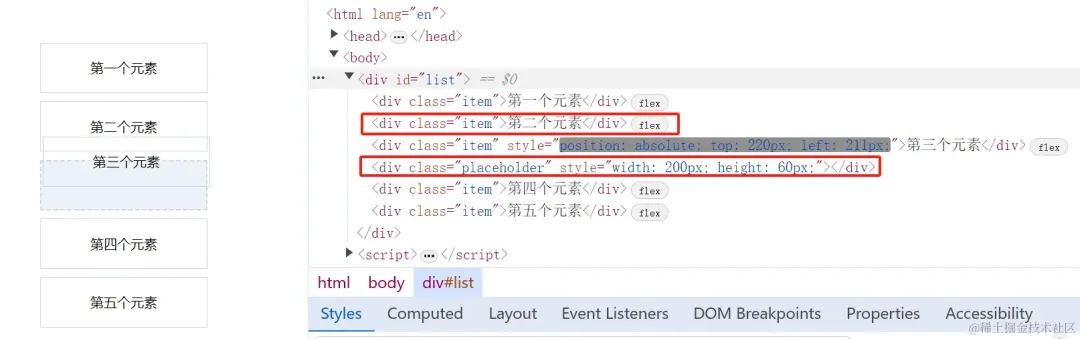
好,到此完毕,列表拖动就完成啦。👻
表格拖动-列
接下来要做的是表格上的拖动,也是比较常见的功能了,话不多说,先看效果图:
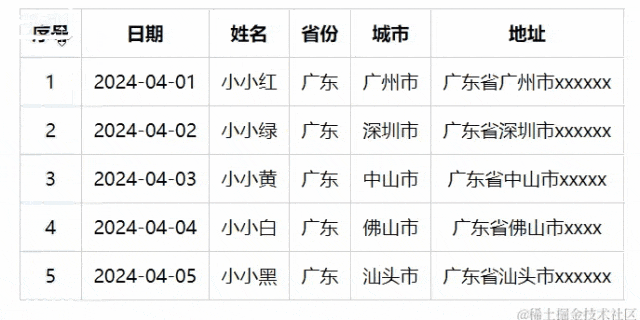
做之前咱们先来分析一波,由于我们要拖动的是列,是竖着纵向排列的,而表格可是按照横向进行布局的❗
表格的布局结构:
<table id="table" class="table">
<thead>
<tr>
<th>序号</th>
<th>日期</th>
<th>姓名</th>
<th>省份</th>
<th>城市</th>
<th>地址</th>
</tr>
</thead>
<tbody>
<tr>
<td>1</td>
<td>2024-04-01</td>
<td>小小红</td>
<td>广东</td>
<td>广州市</td>
<td>广东省广州市xxxxxx</td>
</tr>
<tr>
<td>2</td>
<td>2024-04-02</td>
<td>小小绿</td>
<td>广东</td>
<td>深圳市</td>
<td>广东省深圳市xxxxxx</td>
</tr>
<tr>
<td>3</td>
<td>2024-04-03</td>
<td>小小黄</td>
<td>广东</td>
<td>中山市</td>
<td>广东省中山市xxxxx</td>
</tr>
<tr>
<td>4</td>
<td>2024-04-04</td>
<td>小小白</td>
<td>广东</td>
<td>佛山市</td>
<td>广东省佛山市xxxx</td>
</tr>
<tr>
<td>5</td>
<td>2024-04-05</td>
<td>小小黑</td>
<td>广东</td>
<td>汕头市</td>
<td>广东省汕头市xxxxxx</td>
</tr>
</tbody>
</table>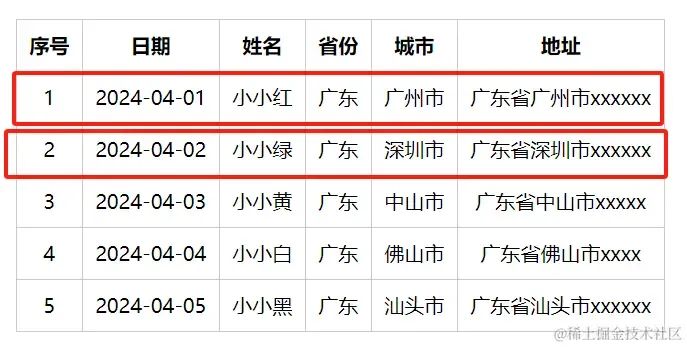
这...可不利于我们拖动处理呀❗我们要拖动的列必须是一个整体、是整个块,要是跨元素就麻烦了。
🌟这里咱们就要换个思路了,在要开始拖动时,动态创建一个纵向的列表,列表的每一子项就是表格的列,其实就是将表格转成我们上面已经讲过的列表拖动来进行操作;然后隐藏原表格,操作这个新列表,当拖动结束的时候,我们再通过列表的索引信息来交换表格的格子就行啦,是不是手拿把掐。😁(注意是拖动列表的项!!!)
那咱们先来看看如何动态创建出这个列表叭。😉
相关 HTML 结构就是上面那个表格布局了,没了。
相关 CSS 样式:
<!DOCTYPE html>
<html>
<head>
<style>
.table {
border: 1px solid #ccc;
border-collapse: collapse;
}
.table th,
.table td {
border: 1px solid #ccc;
}
.table th,
.table td {
padding: 10px;
text-align: center;
box-sizing: border-box;
}
.draggable {
cursor: move;
user-select: none;
}
.list {
border-left: 1px solid #ccc;
border-top: 1px solid #ccc;
display: flex;
}
.list__table {
border-collapse: collapse;
border: none;
}
.list__table th,
.list__table td {
border: 1px solid #ccc;
border-left: none;
border-top: none;
box-sizing: border-box;
padding: 10px;
text-align: center;
color: red; /* 为了演示,加个红色 */
}
.placeholder {
background-color: #edf2f7;
border: 2px dashed #cbd5e0;
box-sizing: border-box;
}
.dragging {
background: #fff;
border-left: 1px solid #ccc;
border-top: 1px solid #ccc;
z-index: 999;
}
</style>
</head>上面列出了所有样式,对照着看看就行,样式不是重点,但是其中值得关注的是动态创建的列表,它的 border 是如何变成和表格的一样?因为稍微缺失一个格子的边框,可能就会造成列表和原表格不重合,容易露馅,这点你可以仔细琢磨一下。
<script>
document.addEventListener('DOMContentLoaded', () => {
const table = document.getElementById('table');
table.querySelectorAll('th').forEach(headerCell => {
// 给可拖动元素添加一个样式类
headerCell.classList.add('draggable');
headerCell.addEventListener('mousedown', mouseDownHandler);
});
let draggingElement;
// 记录拖动列的索引
let draggingColumnIndex;
let x = 0;
let y = 0;
let isDraggingStarted = false;
function mouseDownHandler(e) {
// 找到拖动列的索引
draggingColumnIndex = [].slice.call(table.querySelectorAll('th')).indexOf(e.target);
x = e.clientX - e.target.offsetLeft;
y = e.clientY - e.target.offsetTop;
document.addEventListener('mousemove', mouseMoveHandler);
document.addEventListener('mouseup', mouseUpHandler);
};
function mouseMoveHandler(e) {
if (!isDraggingStarted) {
isDraggingStarted = true;
// 动态创建列表
createList();
}
}
// 创建一个表格列表
function createList() {
const rect = table.getBoundingClientRect();
list = document.createElement('div');
list.classList.add('list');
// 覆盖在表格上,如果是在局部,需要在共同的父元素上加上relative,小编这里父元素是body,就不用了。
list.style.position = 'absolute';
list.style.left = rect.left + 'px';
list.style.top = rect.top + 'px';
// 列表插入文档中
table.parentNode.insertBefore(list, table);
// 隐藏原表格
table.style.visibility = 'hidden';
// 获取表格所有的格子
const originalCells = [].slice.call(table.querySelectorAll('tbody td'));
// 获取表格的表头格子
const originalHeaderCells = [].slice.call(table.querySelectorAll('th'));
const numColumns = originalHeaderCells.length;
// 循环列
originalHeaderCells.forEach((headerCell, headerIndex) => {
const { width } = window.getComputedStyle(headerCell);
// 创建列表子项,也就是新的列
const item = document.createElement('div');
item.classList.add('draggable');
// 子项是一个只有单列的表格,这就是上面样式中提到的列表的border如何保持和表格的边框一样的技巧
const newTable = document.createElement('table');
newTable.setAttribute('class', 'list__table');
newTable.style.width = width;
// 子项表格的表头
const th = headerCell.cloneNode(true);
let newRow = document.createElement('tr');
newRow.appendChild(th);
newTable.appendChild(newRow);
// 子项表格的数据,在所有格子中找到属于这一列的格子
const cells = originalCells.filter((c, idx) => {
// 代入几个格子索引算算就清楚啦😉
return (idx - headerIndex) % numColumns === 0;
});
// 找到这列的格子后,给格子加上对应列的宽度,再把它们包装成一个行tr,再插入就可以了
cells.forEach(cell => {
const newCell = cell.cloneNode(true);
newCell.style.width = width + 'px';
newRow = document.createElement('tr');
newRow.appendChild(newCell);
newTable.appendChild(newRow);
});
// 把子项表格追加到新列中,再把新列追加到列表中,完事
item.appendChild(newTable);
list.appendChild(item);
});
}
function mouseUpHandler() {
document.removeEventListener('mousemove', mouseMoveHandler);
document.removeEventListener('mouseup', mouseUpHandler);
}
});
</script>很熟悉吧,代码中很多都是前面讲过的了。
重点只有 createList 函数,它的作用就是创建一个与表格一样的列表,外观是一致的,只是与表格不同的是,它的布局是纵向的,就这么简单,详细的可以瞧瞧代码过程。👻
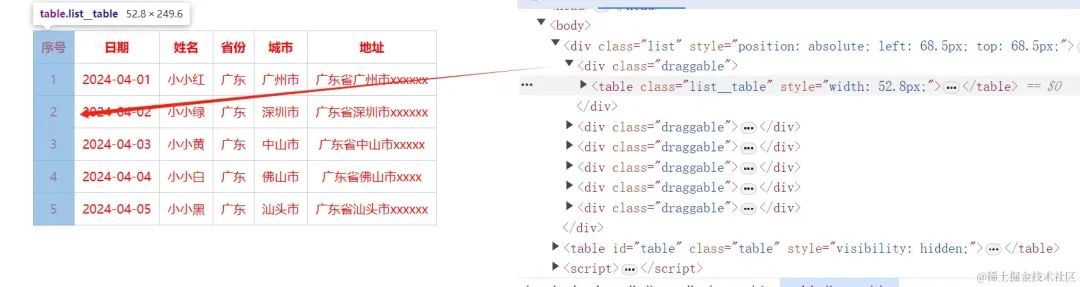
现在列表有了,操作列表的拖动这块咱熟呀,直接整上。
仅需改动 mouseMoveHandler 函数:
function mouseMoveHandler(e) {
if (!isDraggingStarted) {
isDraggingStarted = true;
createList();
// 通过索引获取拖动元素
draggingElement = [].slice.call(list.children)[draggingColumnIndex];
draggingElement.classList.add('dragging');
// 继续创建占位元素
placeholder = document.createElement('div');
placeholder.classList.add('placeholder');
draggingElement.parentNode.insertBefore(placeholder, draggingElement.nextSibling);
// 因为是flex布局,不用设置高度也可以
placeholder.style.width = draggingElement.offsetWidth + 'px';
}
// 和元素拖动的过程一样
draggingElement.style.position = 'absolute';
draggingElement.style.top = (draggingElement.offsetTop + e.clientY - y) + 'px';
draggingElement.style.left = (draggingElement.offsetLeft + e.clientX - x) + 'px';
x = e.clientX;
y = e.clientY;
// 交换元素,与列表拖动的一样
const prevEle = draggingElement.previousElementSibling;
const nextEle = placeholder.nextElementSibling;
if (prevEle && isOnLeft(draggingElement, prevEle)) {
swap(placeholder, draggingElement);
swap(placeholder, prevEle);
return;
}
if (nextEle && isOnLeft(nextEle, draggingElement)) { // 元素换个位置而已,用!取反也是一样的
swap(nextEle, placeholder);
swap(nextEle, draggingElement);
}
}
function swap(nodeA, nodeB) {
const parentA = nodeA.parentNode;
const siblingA = nodeA.nextSibling === nodeB ? nodeA : nodeA.nextSibling;
nodeB.parentNode.insertBefore(nodeA, nodeB);
parentA.insertBefore(nodeB, siblingA);
};
function isOnLeft(nodeA, nodeB) {
const rectA = nodeA.getBoundingClientRect();
const rectB = nodeB.getBoundingClientRect();
const centerPointA = rectA.left + rectA.width / 2;
const centerPointB = rectB.left + rectB.width / 2;
return centerPointA < centerPointB;
};新增加的 swap 与 isOnLeft 函数在列表拖动的时候都讲过啦,这里就不多说了。
做到这里,你的表格(列表)应该是可以正常拖动了,只是拖动后的效果还能不真正同步到表格中而已,差最后一步,咱也给它加上、加上。😀
咱们仅需要改动 mouseUpHandler 函数,在拖动结束的时候将列表子项的索引信息同步回原表格上,然后把列表移除就可以了。
具体如下:
function mouseUpHandler() {
// 移除占位元素
placeholder && placeholder.parentNode.removeChild(placeholder);
// 恢复拖动元素样式
draggingElement.classList.remove('dragging');
draggingElement.style.removeProperty('top');
draggingElement.style.removeProperty('left');
draggingElement.style.removeProperty('position');
// 获取拖动元素最后的索引
const endColumnIndex = [].slice.call(list.children).indexOf(draggingElement);
isDraggingStarted = false;
// 移除创建的列表
list.parentNode.removeChild(list);
// 将列表的信息同步到原表格中
table.querySelectorAll('tr').forEach(row => {
// 获取每一行的格子
const cells = [].slice.call(row.querySelectorAll('th, td'));
if (draggingColumnIndex > endColumnIndex) { // 往左拖动
// 将目标格子(cells[draggingColumnIndex])放到最新的位置上
cells[endColumnIndex].parentNode.insertBefore(
cells[draggingColumnIndex], cells[endColumnIndex]);
}else { // 往右拖动
cells[endColumnIndex].parentNode.insertBefore(
cells[draggingColumnIndex], cells[endColumnIndex].nextSibling);
}
});
// 恢复原表格的展示
table.style.removeProperty('visibility');
document.removeEventListener('mousemove', mouseMoveHandler);
document.removeEventListener('mouseup', mouseUpHandler);
};应该不是很难哈,都写上了详细的注释。
好啦,就这么多,到此,咱们就完成了开头看到的表格列拖动的效果了。👻👻👻
表格拖动-行
既然讲了表格的列拖动了,那么行的拖动肯定也是不能落下啦。😁
不过现在我们有了前面的基础,这个不是洒洒水?有手就行?
HTML 结构不变。
CSS 样式略微调整一下:
...
.list {
/* border-left: 1px solid #ccc; */
border-top: 1px solid #ccc;
/* display: flex; */
}
.list__table th,
.list__table td {
border: 1px solid #ccc;
/* border-left: none; */
border-top: none;
box-sizing: border-box;
padding: 10px;
text-align: center;
color: red;
}
...主要还是 JS 逻辑部分:
<script>
document.addEventListener('DOMContentLoaded', () => {
const table = document.getElementById('table');
table.querySelectorAll('tr').forEach((row, index) => {
// 表格不能拖动,跳过
if (index === 0) return;
// 第一列的第一个格子才能拖动
const firstCell = row.firstElementChild;
firstCell.classList.add('draggable');
firstCell.addEventListener('mousedown', mouseDownHandler);
});
// 记录拖动的行索引
let draggingColumnIndex;
let x = 0;
let y = 0;
let isDraggingStarted = false;
let list;
let draggingElement;
let placeholder;
function mouseDownHandler(e) {
const originalRow = e.target.parentNode;
draggingRowIndex = [].slice.call(table.querySelectorAll('tr')).indexOf(originalRow);
x = e.clientX;
y = e.clientY;
document.addEventListener('mousemove', mouseMoveHandler);
document.addEventListener('mouseup', mouseUpHandler);
};
function mouseMoveHandler(e) {
if (!isDraggingStarted) {
isDraggingStarted = true;
createList();
draggingElement = [].slice.call(list.children)[draggingRowIndex];
draggingElement.classList.add('dragging');
placeholder = document.createElement('div');
placeholder.classList.add('placeholder');
draggingElement.parentNode.insertBefore(placeholder, draggingElement.nextSibling);
placeholder.style.height = draggingElement.offsetHeight + 'px';
}
draggingElement.style.position = 'absolute';
draggingElement.style.top = (draggingElement.offsetTop + e.clientY - y) + 'px';
draggingElement.style.left = (draggingElement.offsetLeft + e.clientX - x) + 'px';
x = e.clientX;
y = e.clientY;
const prevEle = draggingElement.previousElementSibling;
const nextEle = placeholder.nextElementSibling;
if (prevEle && prevEle.previousElementSibling && isAbove(draggingElement, prevEle)) {
swap(placeholder, draggingElement);
swap(placeholder, prevEle);
return;
}
if (nextEle && isAbove(nextEle, draggingElement)) {
swap(nextEle, placeholder);
swap(nextEle, draggingElement);
}
};
function createList() {
const rect = table.getBoundingClientRect();
const width = window.getComputedStyle(table).width;
list = document.createElement('div');
list.classList.add('list');
list.style.position = 'absolute';
list.style.left = rect.left + 'px';
list.style.top = rect.top + 'px';
table.parentNode.insertBefore(list, table);
table.style.visibility = 'hidden';
// 循环行
table.querySelectorAll('tr').forEach(row => {
const item = document.createElement('div');
item.classList.add('draggable');
// 子项是一个只有一行的表格,这就是上面样式中提到的列表的border如何保持和表格的边框一样的技巧
const newTable = document.createElement('table');
newTable.setAttribute('class', 'list__table');
newTable.style.width = width;
const newRow = document.createElement('tr');
const cells = [].slice.call(row.children);
cells.forEach(cell => {
const newCell = cell.cloneNode(true);
// 每个格子还是原来格子的宽度
newCell.style.width = window.getComputedStyle(cell).width;
newRow.appendChild(newCell);
});
newTable.appendChild(newRow);
item.appendChild(newTable);
list.appendChild(item);
});
};
function swap(nodeA, nodeB) {
// ... 一样的,不写了
};
function isAbove(nodeA, nodeB) {
const rectA = nodeA.getBoundingClientRect();
const rectB = nodeB.getBoundingClientRect();
const centerPointA = rectA.top + rectA.height / 2;
const centerPointB = rectB.top + rectB.height / 2;
return centerPointA < centerPointB;
};
function mouseUpHandler() {
placeholder && placeholder.parentNode.removeChild(placeholder);
draggingElement.classList.remove('dragging');
draggingElement.style.removeProperty('top');
draggingElement.style.removeProperty('left');
draggingElement.style.removeProperty('position');
const endRowIndex = [].slice.call(list.children).indexOf(draggingElement);
isDraggingStarted = false;
list.parentNode.removeChild(list);
let rows = [].slice.call(table.querySelectorAll('tr'));
// 行的交换就简单了,直接整行换就行了
if (draggingRowIndex > endRowIndex) {
rows[endRowIndex].parentNode.insertBefore(
rows[draggingRowIndex],
rows[endRowIndex]
);
}else {
rows[endRowIndex].parentNode.insertBefore(
rows[draggingRowIndex],
rows[endRowIndex].nextSibling
);
}
table.style.removeProperty('visibility');
document.removeEventListener('mousemove', mouseMoveHandler);
document.removeEventListener('mouseup', mouseUpHandler);
};
});
</script>大部分还是与上面讲过的一样,有一些略微差别而已,需要注意方向相关的就可以了。
还有就是动态创建的列表变成如下的样子了:
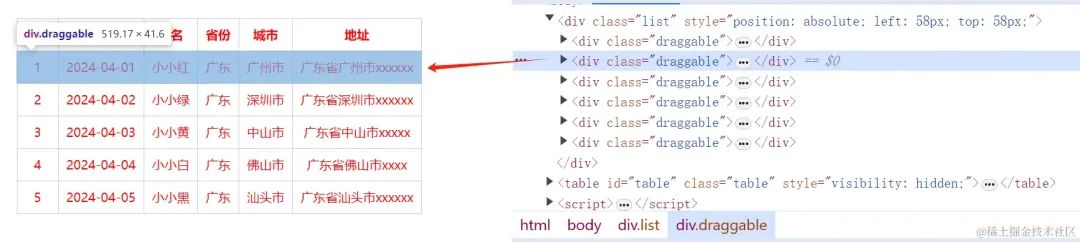
最后,放个效果图:
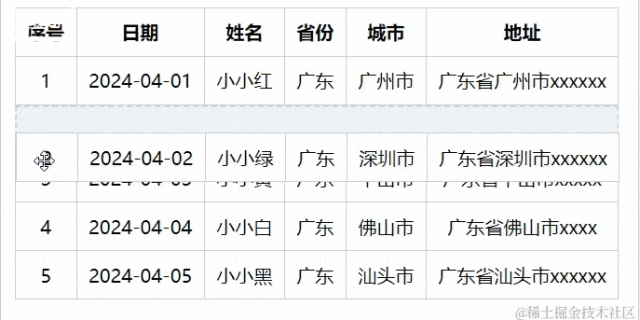
完整源码
传送门[8] :https://gitee.com/ydydydq/dragging
链接:https://juejin.cn/post/7356326955930107904
作者:橙某人
Node 社群
我组建了一个氛围特别好的 Node.js 社群,里面有很多 Node.js小伙伴,如果你对Node.js学习感兴趣的话(后续有计划也可以),我们可以一起进行Node.js相关的交流、学习、共建。下方加 考拉 好友回复「Node」即可。

“分享、点赞、在看” 支持一下






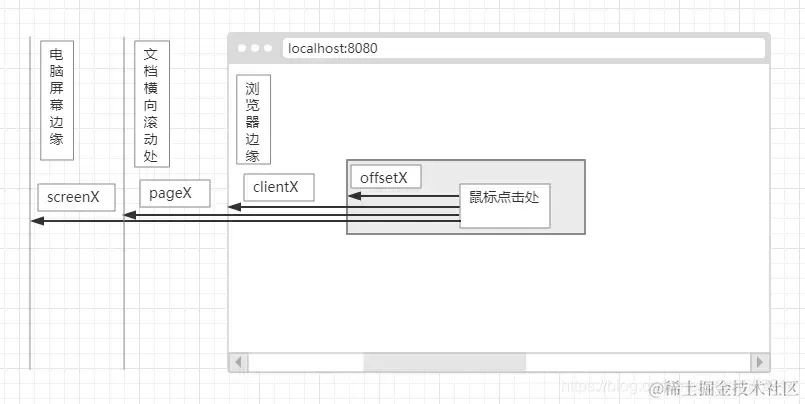













 571
571











 被折叠的 条评论
为什么被折叠?
被折叠的 条评论
为什么被折叠?








